Hogyan hozzunk létre egy egyszerű képkeret naplójában, és kapcsolja be a zenei képeslap
1. Hozzon létre egy táblát egy sor és egy oszlop.

Szélessége nem több, mint 600 pixel. Magasság írok csak, hogyan kell befejezni a munkát, de akkor írj a cella magassága a kép a háttérben, nem több, mint 800 képpont
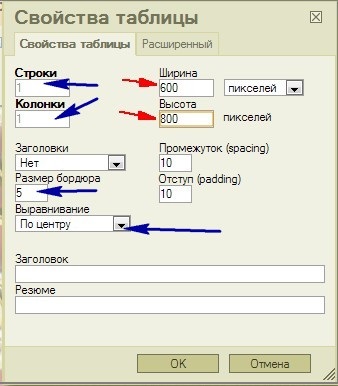
Az eredmény egy egyszerű szürke keretben.
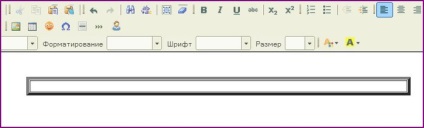
A notebook előírások kidolgozására.
bordercolor - a szín a keret
háttér - a háttér keret
Hol lehet tisztán látni, hogy a kép magassága valamivel kisebb, mint a keret, és a sávok jelennek meg ismétlés. Ha behelyez egy zökkenőmentes, szalag nem. Kísérlet!
Most megadhatja a magasságát az asztalra, ha nem adja meg az építkezés a táblázat segítségével, vagy az Enter gombot, hogy növelje a alsó határát a keretet.


Másolja a kódot a keret és a háttér kódot + kész keretek lehet itt
A szélessége a határ lehet változtatni azáltal, hogy a kurzort a keret és a jobb egérgombbal a Properties asztal
Azok számára, akik szeretnének dolgozni itt, akkor másolja az összes kódot,
Ui Sok IF megkérdezik: „Hol kapom a notebook, és hogyan kell használni?”
Kedves olvasók! Ez a notebook, amely mindenki számítógépén. Ha még nem használta, kattintson a Start - Minden program - Kellékek - Notepad. Kattintson a jobb egérgombbal, és a felugró menüből válassza ki a FIX a tálcán, vagy a „Start” menü
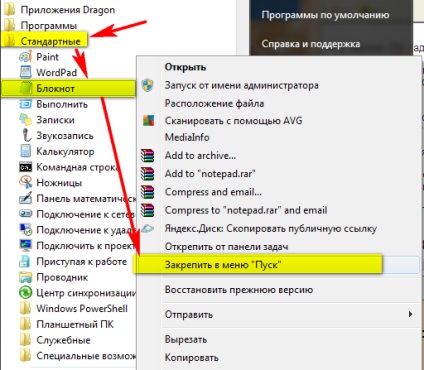
Notebook képes megtisztítani a formázás a szöveget (betűtípus, szín, stílus) t. E., Idézi a szöveget az eredeti állapotába. A notebookok és üzletkódokat és szkriptek, hogy helyezze be a weboldal vagy blog. Ez egy nagyon hasznos program, és mindig legyen kéznél. Ha behelyezése után a másolt szöveget interneten betűk helyett volt furcsa karakterek, akkor először helyezze be a szöveget a Jegyzettömb, majd másolja és illessze be az üzenetet. Higgye el - a szöveg jelenik meg helyesen.
Notebook tárolja az alábbiak szerint: zárásakor SAVE - írni a nevét. Minden jegyzettömb fájlok általában tárolja a dokumentum mappába
Nyílt Jegyzettömb, kattintson a Formátum fülre, és kattintson az első sortörés is kiválaszthatja a betűtípust (kicsi, nagy, stb)
Mert Lear egy nagyon hasznos program. Itt be a másolt szöveget az internetről közvetlenül a képeket, ábrákat eltávolítjuk, és csak a nettó nélkül junk szöveget
A pad képezhető kódjai a játékos, keretek. stb.
Azok számára, akik nem kapnak egy táblázatot készíteni, adjunk hozzá néhány módosítást a szöveget, majd elment egészen, és itt van az eredmény! Nem kell használni a háttér átlátszó keret .mozhno be egy linket a zökkenőmentes, és a kép feltöltés útján IMAGE ikonra